Rocky Linux 는 Centos와 달리 NetworkManager를 통하여 설정해주어야 한다. 방법은 총 두가지가 존재한다.
nmtui를 이용한 설정법
1. nmtui 명령어 실행
2. Edit Connection에서 네트워크 인터페이스 수정
3. Activate a connection에서 해당 네트워크 인터페이스 활성화(비활성화 후 활성화)
1. 콘솔에서 nmtui 입력 시 아래와 같은 화면이 나온다.
만일 아래와 같은 화면이 나오지 않을 경우 NetworkManager를 우선 설치해주자 ( yum install NetworkManager )

Edit a connection을 누르면 사용 가능한 네트워크 인터페이스 목록이 나온다.

Edit 버튼을 통하여 편집을 진행할 수있다.
IPv4 CONFIGURATION이 Automatic으로 설정되어있는데 Manual로 변경하여 고정 아이피를 설정할 수 있다.

설정을 완료 한 후 최초 화면으로 돌아가 Active a Connection에서 수정한 인터페이스를 활성화(이미 활성화 되어있을 경우 비활성화 후 활성화) 해주면 정상적으로 반영이 된다.

nmcli를 이용한 설정법
1. nmcli con show로 현재 사용가능한 네트워크 인터페이스 확인
2. nmcli con mod '변경할 인터페이스 이름' ipv4.address '고정할 아이피' ipv4.gateway '사용할 gateway' ipv4.dns'사용할 dns' ipv4.method manual 명령어로 수정
3. nmcli con up '인터페이스 이름'으로 변경한 설정 적용
-상세 내용
1. nmcli con show로 현재 사용가능한 네트워크 인터페이스 확인

2. nmcli con mod '변경할 인터페이스 이름' ipv4.address '고정할 아이피' ipv4.gateway '사용할 gateway' ipv4.dns'사용할 dns' ipv4.method manual 명령어로 수정

3. 3. nmcli con up '인터페이스 이름'으로 변경한 설정 적용

변경된 아이피로 ssh 접근하여 정상적으로 적용된 걸 확인할 수 있었다.
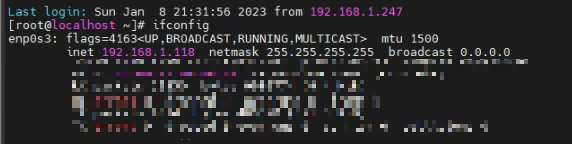
추가로 기존에 CentOS7에서 사용하던 설정값은 아래와 같이 사라졌다.
CentOS에서의 network-scripts

Rocky Linux에서의 network-scripts

Rocky Linux에서 존재하는 해당 파일을 열어보니 이러한 내용이 있었다.

'Server' 카테고리의 다른 글
| Window 자바 버전 변경 (0) | 2023.01.08 |
|---|---|
| Linux root 계정으로 SSH 접근이 안될 때 / 접근 막을 때 (0) | 2023.01.08 |
| LINUX SETTING (0) | 2021.11.04 |